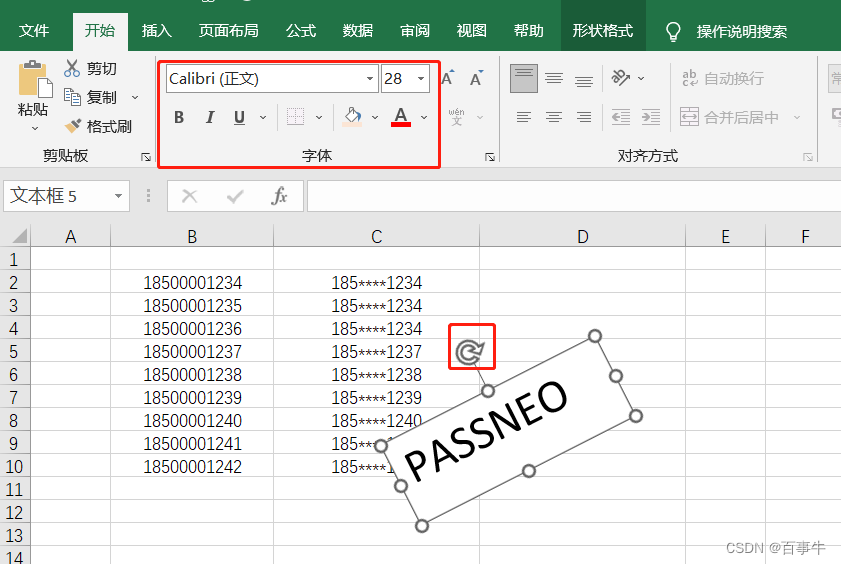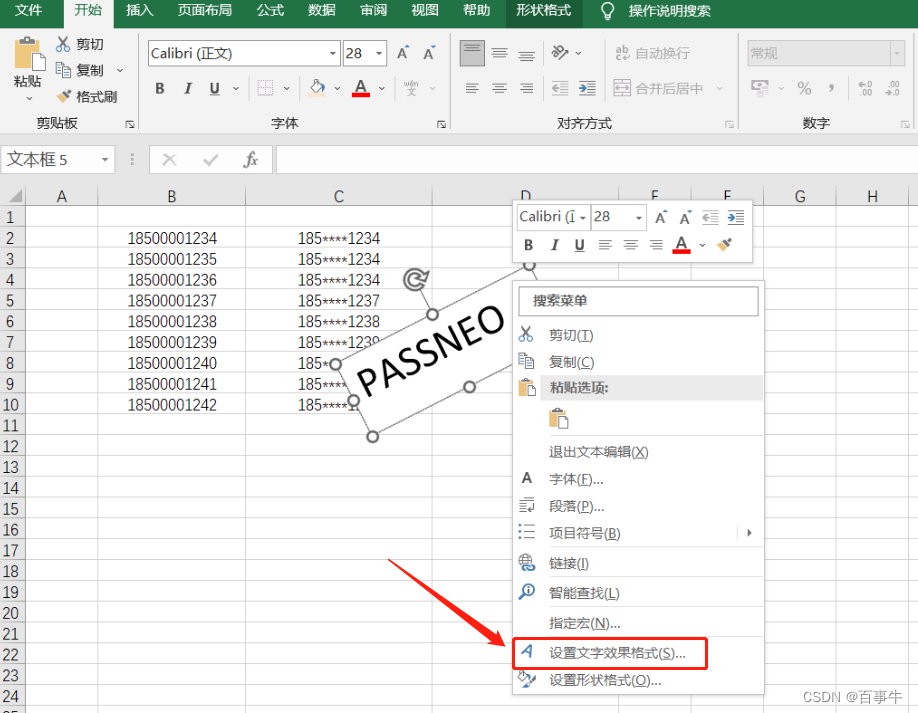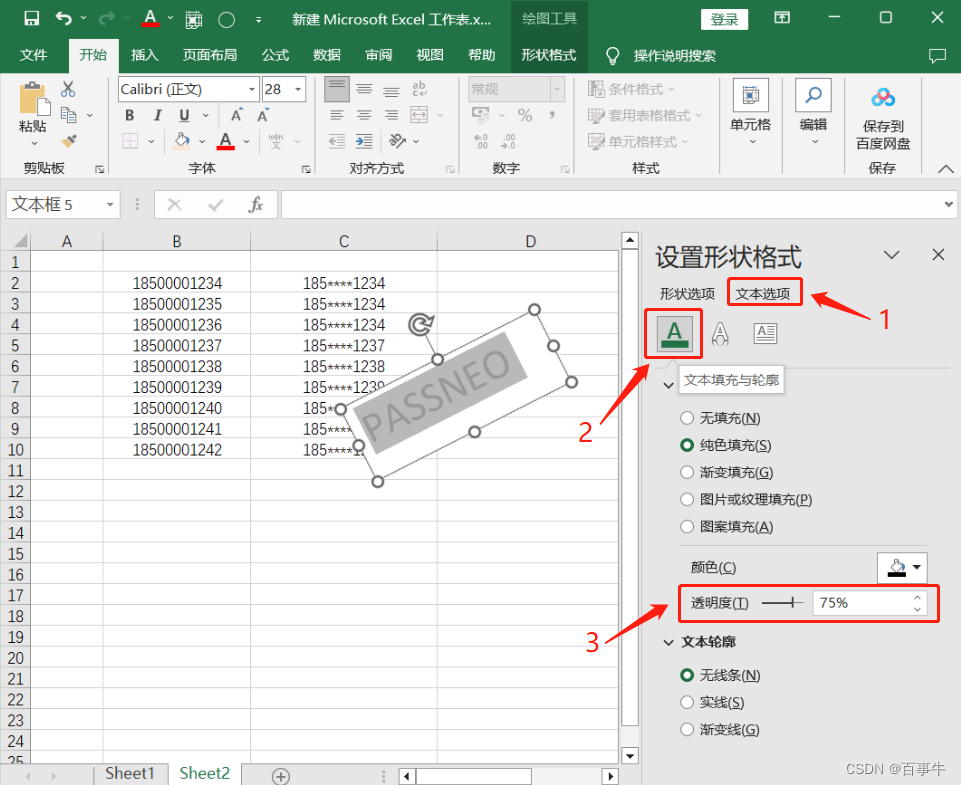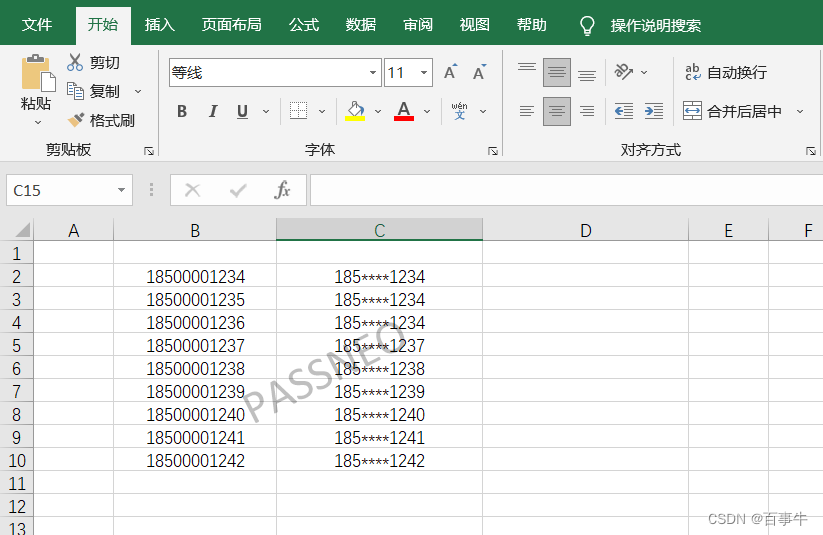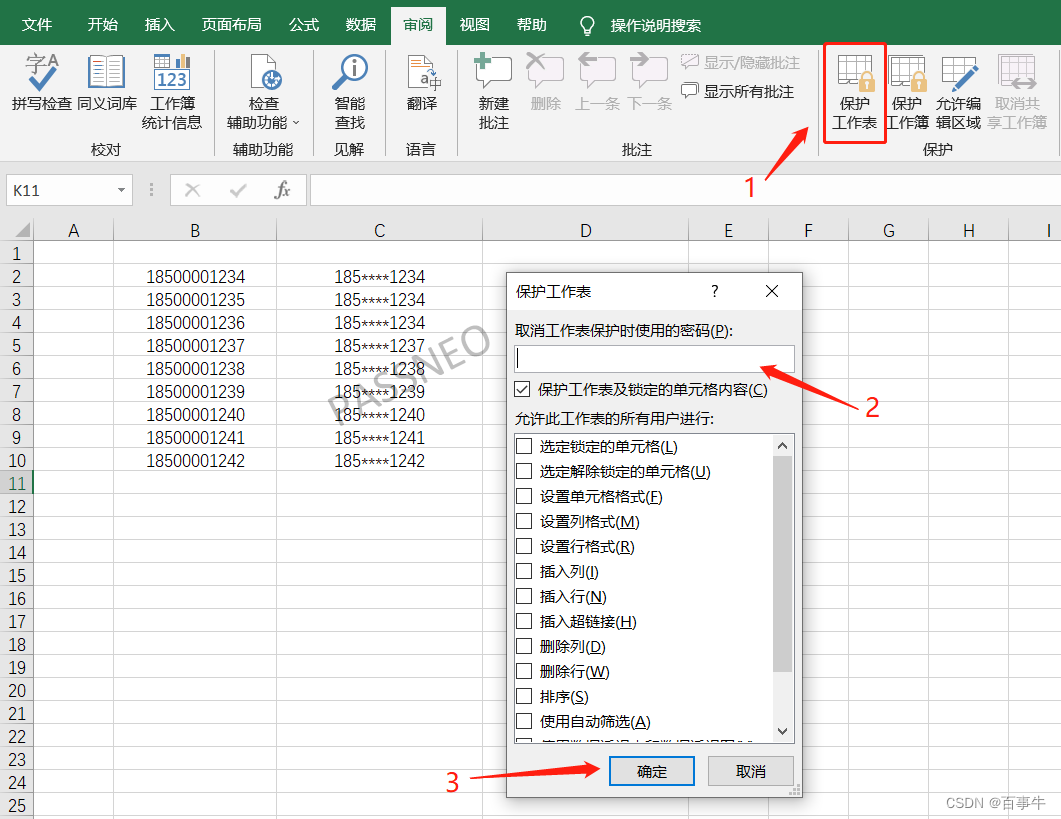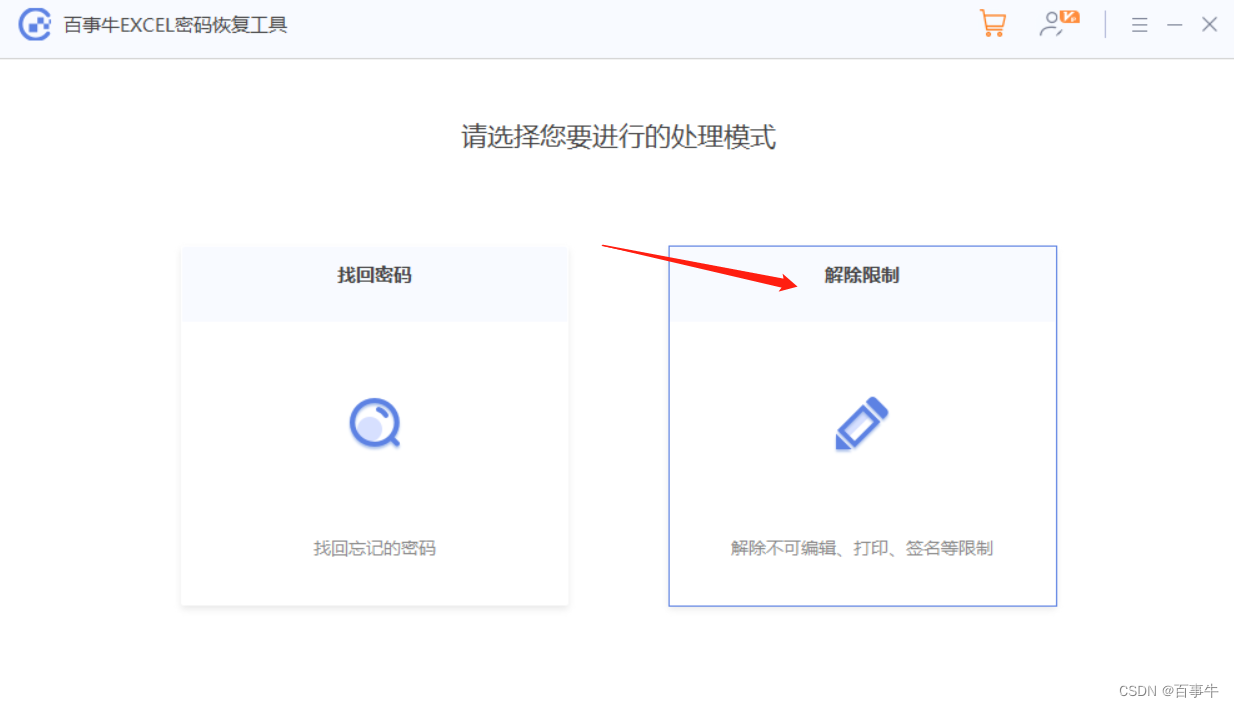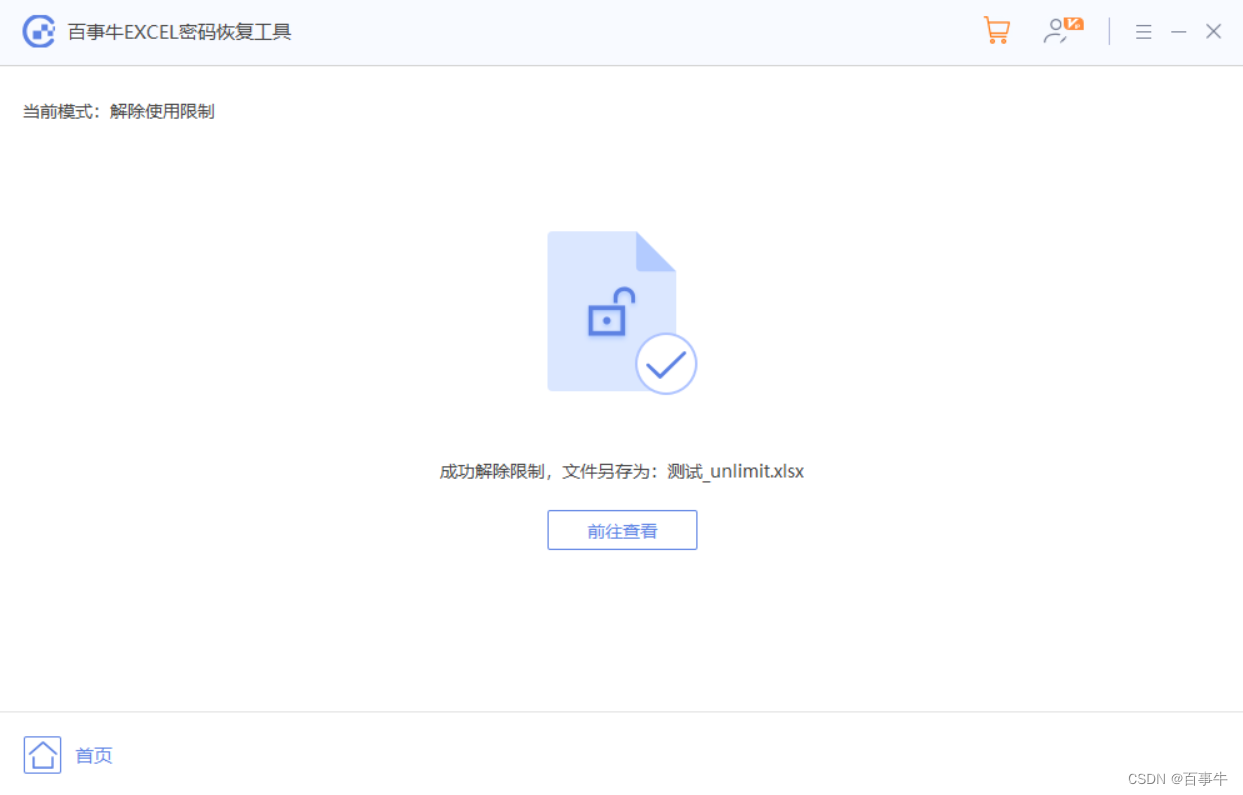【技巧】如何在Excel表格中添加水印? |
您所在的位置:网站首页 › excel添加编辑密码 › 【技巧】如何在Excel表格中添加水印? |
【技巧】如何在Excel表格中添加水印?
|
想要在Excel表格中添加水印展示,但是Excel并没有像word文档一样的直接添加水印的功能,怎么办? 今天小编来分享一个方法,也能实现Excel表格的添加水印~ 1、 打开Excel表格,依次点击菜单栏的“插入” → “文本框” → “绘制横排文本框”;
2、绘制好文本框后,输入需要添加的水印文字,并根据需要设置字体大小、文本框位置、文本框旋转角度;
3、调整好文本框后,在文本框的位置点击鼠标右键,然后选择列表中的“设置文字效果格式”;
4、 右侧出现“设置形状格式”界面后,选中文本框的文字,然后点击界面中的“文本选项”,再点击“文本选项”下方的第一个图标,也就是“文本填充与轮廓”,这里可以设置文本的透明度,建议设置为70-80%;
5、再点击界面中“形状选项”下方的第一个图标,然后在填充中选择“无填充”,线条中选择“无线条”,即完成水印文字的设置;
6、 将设置好的文字拖到合适的地方,这样Excel表格的水印就完成啦~
设置完水印后,我们还可以给Excel表格设置“限制编辑”,这样整个表格就无法进行编辑及更改,水印也无法变更或删除。 只需要依次点击菜单栏中的“审阅” → “保护工作表”,然后在弹出的对话框中,输入想要设置的密码,再点击【确定】就设置好了。 这样,只有输入密码才能改动Excel表格的内容。
需要注意的是,设置密码后需要将密码保存好或记牢,因为Excel中没有“忘记密码”选项,没有密码的情况下就无法直接解除Excel表格的“限制保护”。 如果真的想不起来,也许借助其他工具是最优的选择。以小编使用的Excel工具为例,不需要密码也能直接去除Excel表格的“限制保护”。 工具中有一个“解除限制”模块,点击后再导入Excel表格即可立即解除限制;
解除限制后的Excel表格会另存为新的表格,点击【前往查看】即可打开表格所在的文件夹。
|
【本文地址】
今日新闻 |
推荐新闻 |